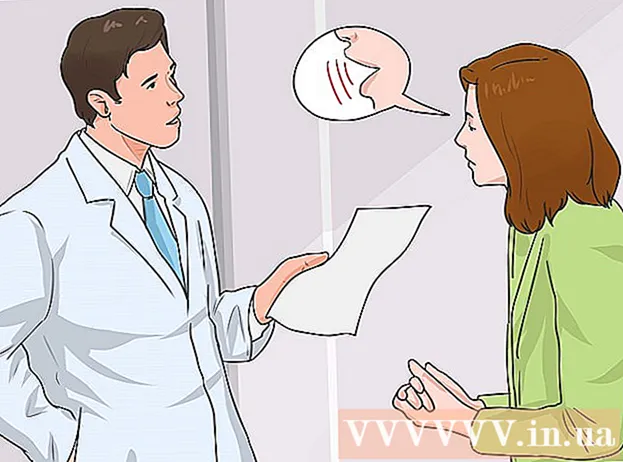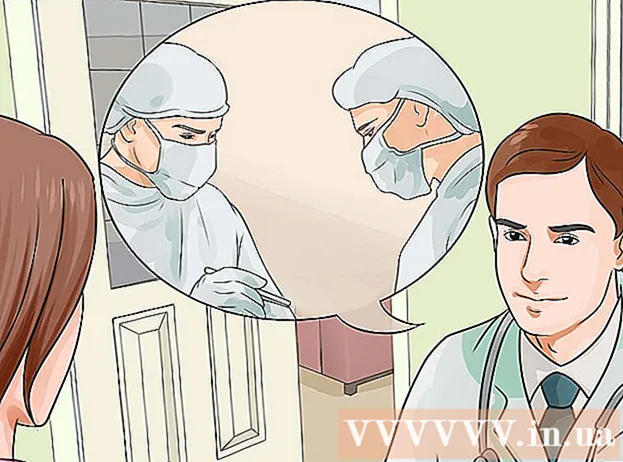Szerző:
Charles Brown
A Teremtés Dátuma:
9 Február 2021
Frissítés Dátuma:
1 Július 2024
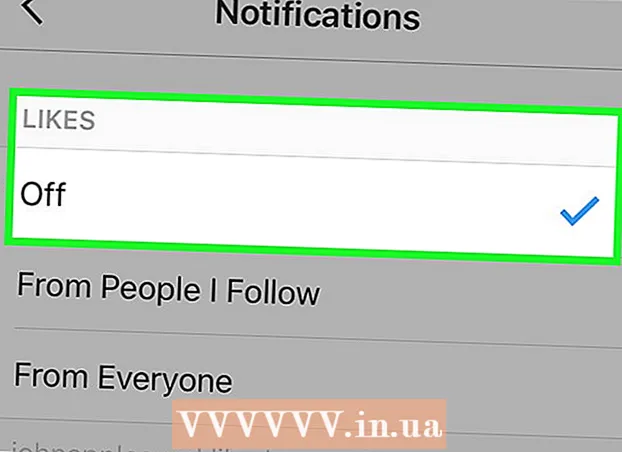
Tartalom
- Lépni
- 1/4 rész: Alkalmazásértesítések engedélyezése és letiltása (iOS)
- 4/4. Rész: Alkalmazásértesítések engedélyezése és letiltása (Android)
- 3/4-es rész: Üzenet-értesítések engedélyezése
- 4. rész a 4-ből: Válassza ki, milyen típusú értesítéseket kap
Valóban sok lehet belőlük: az Instagram értesítései. És különösen, ha sokat használod az Instagram-ot, csak azokat az értesítéseket akarod megkapni, amelyeket fontosnak találsz. Alternatív megoldás: elárasztják a nem kívánt értesítések. Beállíthatja, hogy milyen értesítéseket kapjon maga az Instagram alkalmazás, és ha csak blokkolni szeretné az összes értesítést egy alkalmazásból, állítsa az adott alkalmazás kapcsolóját "ki" értékre az eszköz beállításaiban. Választhatja azt is, hogy csak bizonyos személyektől kapjon értesítéseket. Így soha nem fog hiányozni egy üzenet a kedvenc Instagram-társaitól.
Lépni
1/4 rész: Alkalmazásértesítések engedélyezése és letiltása (iOS)
 Indítsa el a Beállítások alkalmazást. Az iOS-eszköz beállításaiban letilthatja az adott alkalmazás értesítéseit. A Beállítások alkalmazást a kezdőképernyőről indíthatja el.
Indítsa el a Beállítások alkalmazást. Az iOS-eszköz beállításaiban letilthatja az adott alkalmazás értesítéseit. A Beállítások alkalmazást a kezdőképernyőről indíthatja el. - Ha a Beállítások alkalmazás nincs a kezdőképernyőn, csúsztassa lefelé az ujját a kezdőképernyőn, és keresse meg a "Beállítások" opciót a megjelenő listában.
 Koppintson az "Értesítések" elemre. Ez megnyitja az összes telepített alkalmazás értesítési beállításainak képernyőjét.
Koppintson az "Értesítések" elemre. Ez megnyitja az összes telepített alkalmazás értesítési beállításainak képernyőjét.  Az alkalmazások listájában válassza az "Instagram" lehetőséget. Az Instagram értesítési beállításai mostantól láthatók lesznek.
Az alkalmazások listájában válassza az "Instagram" lehetőséget. Az Instagram értesítési beállításai mostantól láthatók lesznek. - Ha az Instagram nem szerepel az alkalmazások listájában, akkor először értesítést kell kapnia valakitől.
- Ha az Instagram még értesítés kézhezvétele után sem szerepel a listán, akkor törölnie kell az Instagram alkalmazást, újra kell indítania a telefont, majd újra kell telepítenie az alkalmazást. Az újratelepített alkalmazás elindítása után a rendszer megkérdezi, hogy szeretne-e értesítéseket kapni. Itt válassza az "Értesítések engedélyezése" lehetőséget. Az Instagram-nak most az alkalmazáslistában kell lennie, ha a Beállítások alkalmazásban az "Értesítések" lehetőséget választja.
 Kapcsolja be vagy ki az „Értesítések engedélyezése” lehetőséget. Ha kikapcsolta az értesítéseket, akkor már nem fog értesítést kapni az Instagram alkalmazásról.
Kapcsolja be vagy ki az „Értesítések engedélyezése” lehetőséget. Ha kikapcsolta az értesítéseket, akkor már nem fog értesítést kapni az Instagram alkalmazásról.
4/4. Rész: Alkalmazásértesítések engedélyezése és letiltása (Android)
 Indítsa el a Beállítások alkalmazást. Az androidos Beállítások alkalmazással módosíthatja az Instagram alkalmazás értesítéseinek preferált beállításait. A Beállítások alkalmazás az úgynevezett "App fiókban" található: az összes alkalmazás gyűjteménye.
Indítsa el a Beállítások alkalmazást. Az androidos Beállítások alkalmazással módosíthatja az Instagram alkalmazás értesítéseinek preferált beállításait. A Beállítások alkalmazás az úgynevezett "App fiókban" található: az összes alkalmazás gyűjteménye.  Koppintson az „Alkalmazások” vagy az „Alkalmazáskezelő” elemre. Ekkor megjelenik az Android-eszközére telepített összes alkalmazás listája.
Koppintson az „Alkalmazások” vagy az „Alkalmazáskezelő” elemre. Ekkor megjelenik az Android-eszközére telepített összes alkalmazás listája.  Válassza az Instagram lehetőséget az alkalmazások listájáról, amely után megjelennek az Instagram alkalmazás beállításai.
Válassza az Instagram lehetőséget az alkalmazások listájáról, amely után megjelennek az Instagram alkalmazás beállításai. Érintse meg az "Értesítések megjelenítése" jelölőnégyzetet az Instagram értesítések be- vagy kikapcsolásához. Az üres jelölőnégyzet azt jelenti, hogy úgy dönt, hogy nem kap értesítést az Instagramról. Ha bejelöli a jelölőnégyzetet, megkapja azokat az Instagram-értesítéseket, amelyeket az Instagram-ban jelölt meg, amelyeket meg szeretne kapni.
Érintse meg az "Értesítések megjelenítése" jelölőnégyzetet az Instagram értesítések be- vagy kikapcsolásához. Az üres jelölőnégyzet azt jelenti, hogy úgy dönt, hogy nem kap értesítést az Instagramról. Ha bejelöli a jelölőnégyzetet, megkapja azokat az Instagram-értesítéseket, amelyeket az Instagram-ban jelölt meg, amelyeket meg szeretne kapni. - Ha nem jelenik meg az „Értesítések megjelenítése” mező, érintse meg az „Értesítések” gombot, és kapcsolja be vagy ki a „Letiltás” lehetőséget.
3/4-es rész: Üzenet-értesítések engedélyezése
 A bejegyzés értesítések lehetővé teszik, hogy kövesse kedvenc Instagrammereit. Az értesítések engedélyezése biztosítja, hogy soha ne hagyja ki egy adott felhasználó Instagram-bejegyzését. Az értesítéseket felhasználóspecifikusan lehet beállítani; te döntöd el, kitől szeretnél értesítést kapni.
A bejegyzés értesítések lehetővé teszik, hogy kövesse kedvenc Instagrammereit. Az értesítések engedélyezése biztosítja, hogy soha ne hagyja ki egy adott felhasználó Instagram-bejegyzését. Az értesítéseket felhasználóspecifikusan lehet beállítani; te döntöd el, kitől szeretnél értesítést kapni.  Kövesse az Instagram-felhasználót, akitől értesítést szeretne kapni. Ha egy adott felhasználót követ, akkor minden alkalommal értesítést kaphat, amikor a felhasználó új üzenetet tesz közzé az Instagram-on. Ha még nem követi az adott felhasználót, és megpróbálja engedélyezni az üzenet értesítését a felhasználó számára, akkor hibaüzenetet kap.
Kövesse az Instagram-felhasználót, akitől értesítést szeretne kapni. Ha egy adott felhasználót követ, akkor minden alkalommal értesítést kaphat, amikor a felhasználó új üzenetet tesz közzé az Instagram-on. Ha még nem követi az adott felhasználót, és megpróbálja engedélyezni az üzenet értesítését a felhasználó számára, akkor hibaüzenetet kap. - Ha követni akarsz valakit, meg kell nyitnod az Instagram-profilját, és koppints a "Követés" gombra.
 Koppintson a ... (iOS) vagy ⋮ (Android) gomb a felhasználói profil tetején. Ezután egy új menü jelenik meg, különféle opciókkal.
Koppintson a ... (iOS) vagy ⋮ (Android) gomb a felhasználói profil tetején. Ezután egy új menü jelenik meg, különféle opciókkal.  Koppintson az "Üzenetértesítések engedélyezése" elemre. A rendszer most értesíti Önt arról, hogy engedélyezte az értesítéseket az adott felhasználó számára. Ettől a pillanattól kezdve értesítést kap minden üzenetről, amelyet a felhasználó az Instagram-on tesz közzé. Ha valamikor kikapcsolja a felhasználó értesítéseit, akkor ugyanúgy megteheti.
Koppintson az "Üzenetértesítések engedélyezése" elemre. A rendszer most értesíti Önt arról, hogy engedélyezte az értesítéseket az adott felhasználó számára. Ettől a pillanattól kezdve értesítést kap minden üzenetről, amelyet a felhasználó az Instagram-on tesz közzé. Ha valamikor kikapcsolja a felhasználó értesítéseit, akkor ugyanúgy megteheti.
4. rész a 4-ből: Válassza ki, milyen típusú értesítéseket kap
 Indítsa el az Instagram alkalmazást. Az Instagram alkalmazás beállításainak módosításával meghatározhatja, hogy milyen típusú értesítéseket kap.
Indítsa el az Instagram alkalmazást. Az Instagram alkalmazás beállításainak módosításával meghatározhatja, hogy milyen típusú értesítéseket kap.  Koppintson a képernyő jobb alsó sarkában található profil gombra. A profiloldala most megnyílik.
Koppintson a képernyő jobb alsó sarkában található profil gombra. A profiloldala most megnyílik.  Érintse meg a Gear (iOS) vagy a ⋮ (Android) gombot a képernyő jobb felső sarkában. Az Opciók oldal most megjelenik a képernyőn.
Érintse meg a Gear (iOS) vagy a ⋮ (Android) gombot a képernyő jobb felső sarkában. Az Opciók oldal most megjelenik a képernyőn.  Görgessen lefelé, és koppintson a "Beállítások" alatt a "Push Notifications" vagy a "Push Notification Settings" elemre. Megjelennek az értesítési beállításai.
Görgessen lefelé, és koppintson a "Beállítások" alatt a "Push Notifications" vagy a "Push Notification Settings" elemre. Megjelennek az értesítési beállításai.  Görgesse végig az értesítési beállítások listáját. Mindenféle értesítés van. Minden típusú értesítésnek megvan a saját beállítása. A példák tisztázzák, hogy az egyes jelentések milyen típusú jelentések. Az összes értesítési kategória megtekintéséhez mindenképpen görgessen a lista végére.
Görgesse végig az értesítési beállítások listáját. Mindenféle értesítés van. Minden típusú értesítésnek megvan a saját beállítása. A példák tisztázzák, hogy az egyes jelentések milyen típusú jelentések. Az összes értesítési kategória megtekintéséhez mindenképpen görgessen a lista végére. - Ezek az értesítési kategóriák: Kedvelések, Megjegyzések, Új követők, Elfogadott követett kérések, Barátok az Instagram-on, Instagram közvetlen kérések, Instagram Direct, Fotók rólad, Emlékeztetők, Első fotó és Termékbemutatók.
 Állítsa be az értesítések beállításait. Az értesítés be- vagy kikapcsolása minden kategóriához. Bizonyos típusú értesítéseknél kiválaszthatja, hogy a beállítás mindenkire vagy csak az általad követett személyekre vonatkozik-e. Bizonyos értesítéseket, például a termékbemutatókat, csak be- vagy kikapcsolni lehet.
Állítsa be az értesítések beállításait. Az értesítés be- vagy kikapcsolása minden kategóriához. Bizonyos típusú értesítéseknél kiválaszthatja, hogy a beállítás mindenkire vagy csak az általad követett személyekre vonatkozik-e. Bizonyos értesítéseket, például a termékbemutatókat, csak be- vagy kikapcsolni lehet. - Új beállításait automatikusan menti.